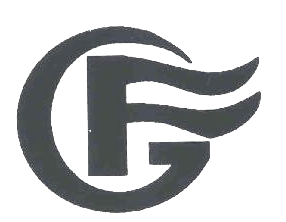寻找免费PPT资源平台,这些PPT分类包含哪些主题内容?
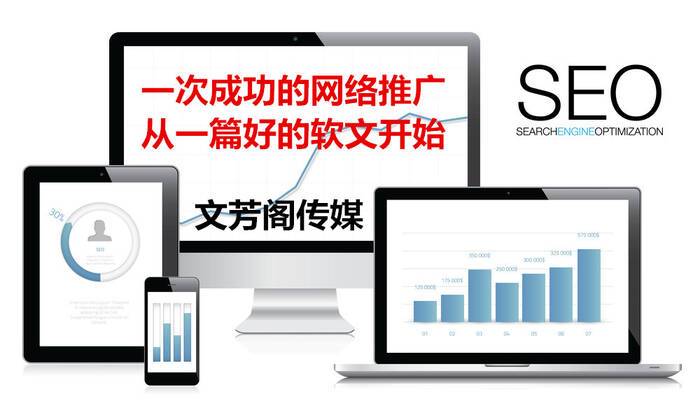
PPT目录包含哪些元素
PPT目录包含以下元素:
一、封面页
-
标题:呈现整个PPT的主题或项目名称。
-
副标题:对主题进行进一步细分或阐释。
-
作者信息:包括制作者姓名、职位或所属机构等。
二、目录页概览
-
概括性介绍:简要说明PPT的整体内容和结构。
-
主要章节名称:列出PPT的主要部分或章节标题。
-
页码标注:标明每个章节对应的页码,便于观众查找。
三、主体内容
-
背景阐述:项目或研究的背景信息。
-
研究目标:阐述本次项目或研究的目的及意义。
-
研究方法:描述采用的研究手段、流程或实验设计。
-
关键数据或成果:展示研究结果、数据分析或重要发现。
-
结论分析:基于研究结果得出的结论。
-
案例展示:相关案例的展示和分析。
-
未来展望:对未来研究方向或项目发展的预测和规划。
四、结语部分
-
总结回顾:对整个PPT内容的简要回顾。
-
感谢致辞:对观众或资助者的感谢。
-
联系方式:提供制作者的联系方式,便于后续交流。
PPT目录的内容根据具体主题和需求而有所不同,但基本上都会包含以上几个部分,以清晰地展示PPT的结构和内容概要。这样的目录设计能使观众对PPT内容有一个初步的了解,并方便其查找和关注感兴趣的部分。
PPT如何添加目录
PPT目录设置方法如下:
工具/材料:联想小新、Windows10、PowerPoint1.0.2
-
打开要添加目录的幻灯片。
-
在第二张中新建一张幻灯片。
-
在第二页的居中位置输入“目录”二字,并设置文字的字体和字号。
-
再次插入文本框,输入目录的第一个目录条,并设置文字的字体和字号。
-
采用上述第4步的方法,将其他目录条制作完毕。
-
现在来制作目录对应的链接页面。选择第一条目录的文本框,当此文本框被选中后,文本框边线由原来的虚线变成实线,表示选择成功。
-
在选择的文本框中右击,在弹出的右键菜单中选择“超链接”命令。
-
在弹出的“插入超链接”对话框中,选择链接到中的“本文档中的位置”,然后在“请选择文档中的位置”列表中选择“幻灯片3”,单击“确定”按钮。
-
重复上述第6至8的步骤,将其他目录条的超链接制作好。这样,一个幻灯片的目录就算制作完毕。
标题:寻找免费PPT资源平台,这些PPT分类包含哪些主题内容?
地址:http://gzxfrkjs.cn/gfyxxy/34294.html
免责声明:部分内容来自于网络,不为其真实性负责,只为传播网络信息为目的,非商业用途,如有异议请及时联系,本人将予以删除。
相关推荐
- “信息通讯稿写作类型和妙招范文”224人看
- “网站做软文营销有什么利益”125人看
- “标准的信息稿怎么撰写”217人看
- “软文营销为什么有不能代替的特点?”127人看
- 免费发软文平台(软文分发平台)64人看
- 代写软文应聘(文章代写招聘)61人看
- “怎么让推广营销文案更加有吸引力?”172人看
- “产品新闻推广写作重点介绍”140人看